华为是非常值得我们信赖的国民品牌,华为路由器也是非常好用的,所说很多家庭在选购路由时的第一选择就是华为路由。那么我们想要设置华为路由器使用宽带上网的话,要怎么操作呢?来给大家分享一下具体的操作步骤:
华为路由设置宽带上网具体步骤:
1、打开IE浏览器
在地址栏中输入网关的维护地址(默认为192.168.3.1或192.168.1.1),登录用户名和密码(默认用户名密码均为admin)进行登录。
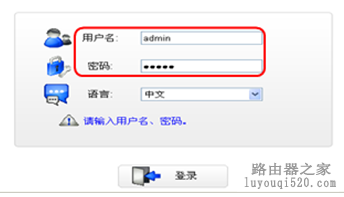
2、进入“配置向导”
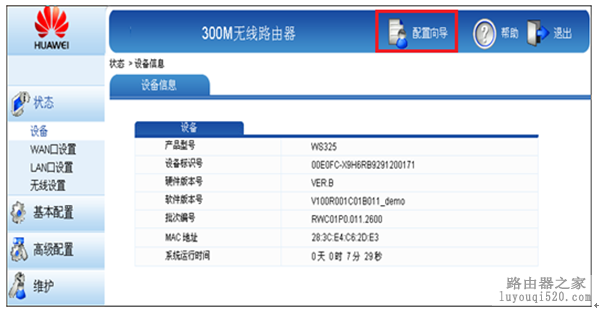
3、如下图,选择所需的配置方式
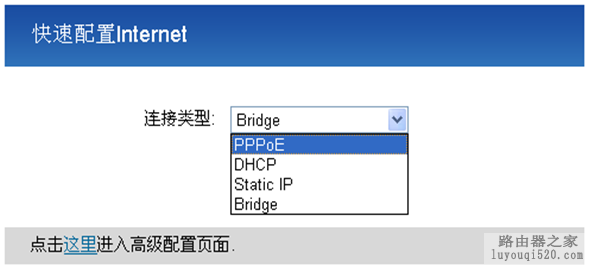
1.宽带用户名密码PPPoE拨号方式:输入帐号、密码,点击“下一步”。
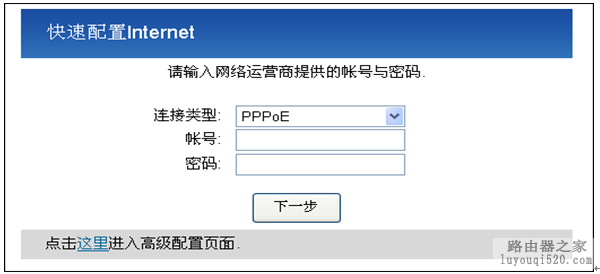
2.设置动态IP的上网方式:连接类型选择DHCP,点击“下一步”。
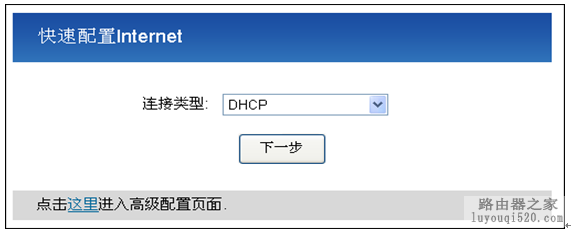
打开本地连接状态,点击“属性”,双击“Internet协议(TCP/IP)”,勾选“自动获得IP地址”,点击“确定”,然后网关会自动分配IP地址给电脑。
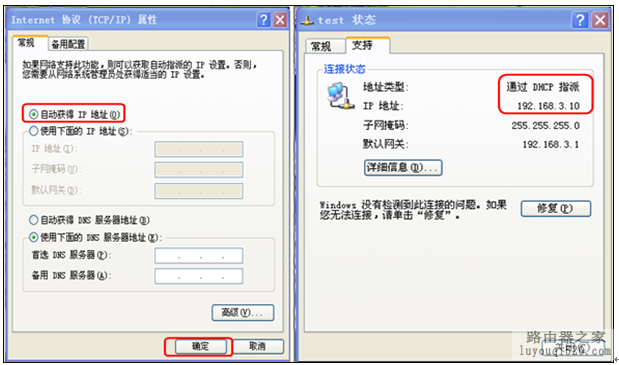
3.DHCP连接类型下也可以设置设置静态IP的上网方式,开始步骤同上,然后输入静态IP地址192.168.3.x(2≤x≤254)。














